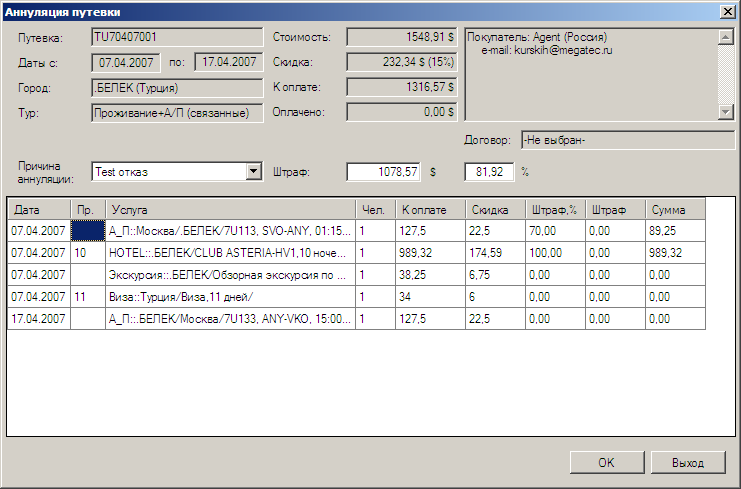Мастер-Тур:Дополнительный модуль Штрафы — различия между версиями
| [досмотренная версия] | [досмотренная версия] |
Biryukov (обсуждение | вклад) |
Biryukov (обсуждение | вклад) |
||
| (не показана 1 промежуточная версия этого же участника) | |||
| Строка 7: | Строка 7: | ||
===Установка модуля=== | ===Установка модуля=== | ||
| − | В ПК «Мастер-Тур» | + | В ПК «Мастер-Тур» версии 2009.2 и выше модуль устанавливается путем обновления клиентской части: в каталог, куда установлено рабочее приложение, копируется файл Megatec.MasterTour.Plugins.PenaltiesPlugin.dll.<BR> |
| − | В службе назначенных заданий Мастер-Сервис (версии 2 | + | В службе назначенных заданий Мастер-Сервис (версии 2009.2 и выше) необходимо подключить модуль, осуществляющий начисление штрафов по услуге в случае аннуляции: файл Megatec.MasterService.PluginService.CalculatePenalties.dll. Для этого в экране '''Мастер-Сервис Админ''' нажмите кнопку [[Файл: am_030.png|Добавить]] '''Добавить/обновить модуль'''. После установки модуля и создания задания перейдите к настройкам задания '''Расчет штрафов'''. |
<BR> | <BR> | ||
[[Файл: mb_046.png|Выбор плагина в Мастер-Сервис]]<BR> | [[Файл: mb_046.png|Выбор плагина в Мастер-Сервис]]<BR> | ||
Текущая версия на 11:22, 19 июня 2012
Версия статьи от 19-06-2012.
Содержание
Введение
Обзор
Модуль по работе со штрафами в ПК «Мастер-Тур» дает возможность указать размер штрафов, действующих в случае аннуляции услуги, а также осуществлять расчет суммы штрафа по путевке.
Разработанный функционал предоставляет удобный для пользователя интерфейс отображения информации по зарегистрированным штрафам.
Установка модуля
В ПК «Мастер-Тур» версии 2009.2 и выше модуль устанавливается путем обновления клиентской части: в каталог, куда установлено рабочее приложение, копируется файл Megatec.MasterTour.Plugins.PenaltiesPlugin.dll.
В службе назначенных заданий Мастер-Сервис (версии 2009.2 и выше) необходимо подключить модуль, осуществляющий начисление штрафов по услуге в случае аннуляции: файл Megatec.MasterService.PluginService.CalculatePenalties.dll. Для этого в экране Мастер-Сервис Админ нажмите кнопку ![]() Добавить/обновить модуль. После установки модуля и создания задания перейдите к настройкам задания Расчет штрафов.
Добавить/обновить модуль. После установки модуля и создания задания перейдите к настройкам задания Расчет штрафов.
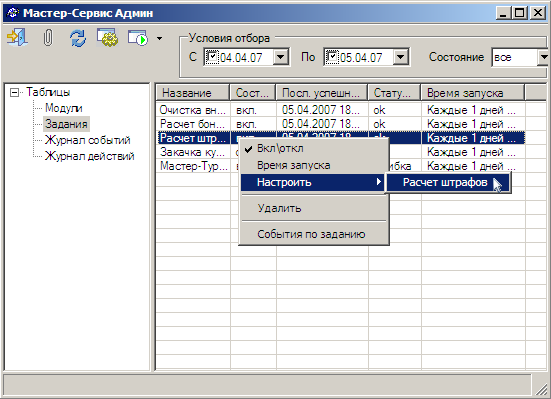
В появившемся окне Расчет штрафов в поля USER и Password введите соответственно логин и пароль пользователя, от имени которого задание будет подключаться к базе данных ПК «Мастер-Тур».
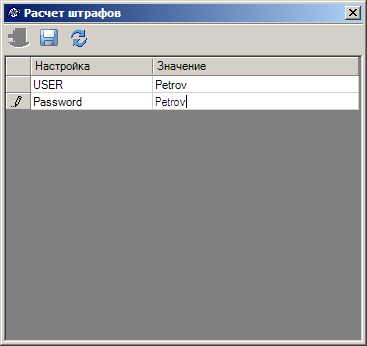
Работа с модулем
Доступ к режиму работы со штрафами осуществляется из главного меню Надстройки –> Штрафы. Штрафы начинают действовать на все, аннулированные после сохранения в базе данных штрафов, путевки, удовлетворяющие условиям отбора. После создания записи о штрафе службой Мастер-Сервис при аннулировании путевки запускается механизм начисления на услуги штрафов.
Кнопка ![]() Печать отчетов в любом из окон позволяет распечатать отчет Список с экрана.
Печать отчетов в любом из окон позволяет распечатать отчет Список с экрана.
Режим работы со штрафами
Вход в режим просмотра информации о зарегистрированных штрафам в ПК «Мастер-Тур» осуществляется в режиме работы со штрафами: в главном меню Надстройки выберите Штрафы. Загрузится главное окно модуля Штрафы. В данном режиме возможен просмотр информации по существующим штрафам, а также редактирование величин штрафов и периодов их действия (поле Объект штрафа не редактируется).
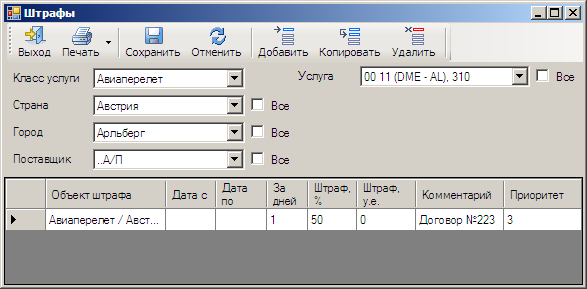
Здесь предлагается осуществить отбор данных по критериям, по которым созданы «объекты» начисления штрафов.
Имеется возможность наложить следующие фильтры на просмотр информации:
- Класс услуги (проживание, авиаперелет и т.д.).
- Страна. Возможен выбор «все страны».
- Город (если выбранный класс услуги в справочнике Классы услуг подразумевает возможность привязки услуги к городу). Возможен выбор «все города».
- Поставщик. Возможен выбор «все поставщики».
- Услуга (название услуги, например, для отеля: Hilton 5*; для авиаперелета: SU777(SVO-AYT) и т.п.). Возможен выбор Все.
На экране отображается информация о штрафах, удовлетворяющих указанным критериям отбора.
В таблице отображаются следующие данные:
- Объект штрафа: любая услуга, удовлетворяющая условиям указанным в объекте, в случае аннуляции будет иметь соответствующие штрафные санкции.
- Дата с/по: дата начала/окончания действия штрафа (возможно «пусто» в случае если действует всегда). Проверка осуществляется по факту начала действия оформленной путевки.
- За дней: количество дней до начала услуги, за которое штраф действителен (возможно «пусто», в этом случае штраф действует за любое кол-во дней)
- Штраф %/у.е.: величина штрафа может устанавливаться как «% от суммы к оплате по услуге» + «у.е.». Одно из этих значений не должно быть равно нулю.
- Комментарий: текстовое поле, информация вносится при вводе штрафа. Здесь можно указать основание для штрафа.
- Приоритет: числовое поле. При расчете штрафа по услуге в случае, если объект штрафа попадает под несколько штрафных санкций учитываются штрафы с наивысшим приоритетом. Если среди таких встречаются записи с одинаковым приоритетом, то отбор штрафов будет производиться с учетом количества дней до начала услуги, за которое аннулируется услуга. В случае совпадения и этих критериев расчет будет производиться по первой из них.
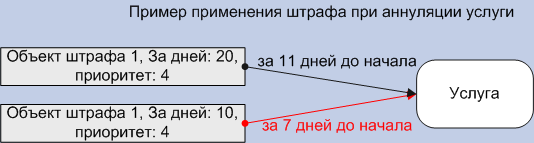
В таблице все поля кроме поля Объект доступны для редактирования. Двойным щелчком по полю Объект появляется окно редактирования штрафа в целом.
По нажатии кнопки ![]() Добавить происходит переход в режим добавления штрафа.
Добавить происходит переход в режим добавления штрафа.
Кнопкой ![]() Копировать копируется запись со штрафом на конкретный объект.
Копировать копируется запись со штрафом на конкретный объект.
Добавление/редактирование штрафов
В главном окне модуля Штрафы, чтобы добавить новую запись, нажмите кнопку ![]() Добавить для редактирования существующей записи в таблице дважды щелкните по полю Объект после чего загрузится окно Штраф.
Добавить для редактирования существующей записи в таблице дважды щелкните по полю Объект после чего загрузится окно Штраф.
Объект для штрафа характеризуется следующими условиями: класс услуги, услуга (включая возможные доп. описания 1 и 2), страна, город, поставщик услуги, тур. Редактирование объекта, на который выставляется штраф невозможно. В случае возникновения необходимости изменить требования объект штрафа удаляется и создаётся заново.
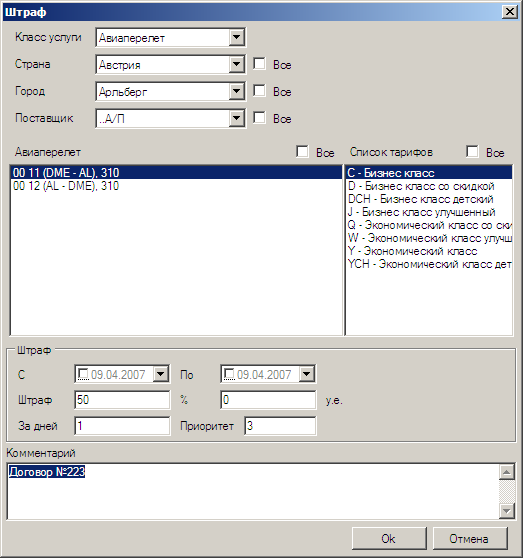
Объект для штрафа характеризуется условиями, при которых данные штрафы действуют. В этом окне имеется возможность наложить все те ограничения на объект для штрафа, по которым происходит отбор объектов в экране Штрафы.
- Класс услуги (проживание, авиаперелет и т.д.).
- Страна, возможен выбор Все.
- Город (если выбранный класс услуги, подразумевает возможность привязки услуги к городу). Возможен выбор Все.
- Поставщик, возможен выбор Все. Список состоит из партнеров с признаком Предоставляет сметные услуги и не стоит признак Скрывать информацию о партнере.
- Название услуги, например, Авиаперелет, Проживание. Возможен множественный выбор услуг. Возможен выбор Все.
- Тип услуги. Возможен множественный выбор. Для каждого класса услуги свой тип, например: Проживание – тип номера, Авиаперелет – тариф и т.д. Возможен выбор Все.
- Категория услуги. Возможен множественный выбор. Для каждого класса услуги своя категория: Проживание – тип категории, Трансфер – тип транспортного средства и т.д. Возможен выбор Все.
Тип услуги и категория могут отсутствовать, так как их наличие определяется наличием необходимых свойств в справочнике Классы услуг. Назначение остальных полей описано выше.
Режим аннуляция путевки
При аннуляции путевки штраф по услугам начисляется в соответствии с штрафными санкциями созданными в базе данных ПК «Мастер-Тур» в режиме Штрафы.
В случае если размер штрафа по путевке вносится вручную, то осуществляется разнесение суммы штрафа по услугам. При этом сначала штраф покрывает услугу с максимальной стоимостью и т.д.
В режиме аннуляции, в окне Аннуляция путевки, отображается основная информация по путевке, а также предоставляется возможность указать причину аннуляции и размер штрафа по путевке (как в валюте путевке, так и в %). Также в данном режиме можно указать размер штрафа для каждой из услуг. Общий размер штрафа всегда равен размеру штрафа по услугам.
Остальные поля экрана (описание путевки и услуг) не редактируются в данном экране.
По нажатию OK осуществляется аннуляция путевки.